La copia de seguridad de nuestros archivos es una de esas cosas que no valoramos de forma suficiente hasta que no nos es necesaria. No hay nada más frustrante como perder toda la información que hemos guardado durante años en nuestro ordenador y no tener medio de recuperarla.
Hablo de todas nuestras fotos, videos, documentos de todo tipo que hemos hecho a lo largo de los años y todo tipo de archivos que hemos podido ir guardando en nuestro disco duro. También podemos pensar en lo que nos ha costado configurar muchos de nuestros programas, como los gestores de correo electrónico con todos los contactos y emails guardados o los favoritos almacenados en nuestro navegador.
Todo puede desaparecer en el momento más inesperado. Desde un virus ‘agresivo’ que nos borre los archivos, pasando por una rotura de disco o alguna eliminación permanente de archivos de forma accidental.
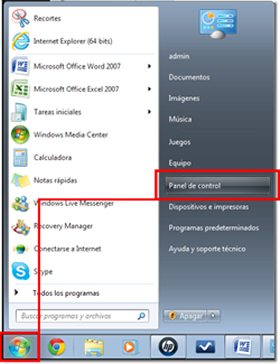 Hay muchos programas que permiten hacer copias de seguridad que podemos comprar o descargar y que funcionan perfectamente, pero si nuestro sistema operativo es Windows 7 o Windows Vista, podemos emplear la aplicación que ya viene instalada, que es muy fácil de usar y además es programable para que realice las copias periódicamente de forma automática.
Hay muchos programas que permiten hacer copias de seguridad que podemos comprar o descargar y que funcionan perfectamente, pero si nuestro sistema operativo es Windows 7 o Windows Vista, podemos emplear la aplicación que ya viene instalada, que es muy fácil de usar y además es programable para que realice las copias periódicamente de forma automática.
Lo más recomendable es utilizar un disco duro extraíble con una capacidad suficiente para almacenar toda nuestra información y no inferior a 200 Gb, como aconseja el propio programa. Si queremos que se realicen las actualizaciones de las copias automáticamente debe estar conectado permanentemente o acordarnos de conectarlo para la fecha prevista.
Las imágenes y comentarios corresponden a Windows 7. Para Windows Vista es todo muy similar. Accedemos a esta aplicación a través del botón ‘Inicio’ y ‘Panel de control’ y una vez allí hacemos clic sobre ‘Copia de seguridad y restauración’

Aparece el siguiente diálogo si no hemos configurado la copia anteriormente. Pulsamos sobre ‘Configurar copias de seguridad’.
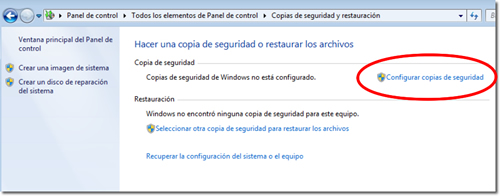
En la siguiente ventana seleccionamos la unidad de almacenamiento que hayamos elegido, que será del tipo ‘Disco extraíble’ y corresponderá al disco duro que queremos dedicar a copias de seguridad y le damos a ‘Siguiente’.
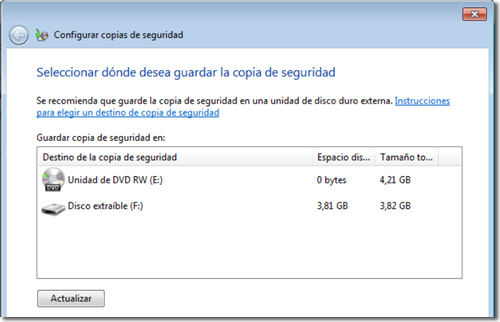
En la siguiente pantalla, Windows nos permite elegir qué carpetas y archivos queremos recoger en la copia. La opción por defecto (Recomendada) es la más cómoda pues guardará todos los archivos necesarios para Windows y todas las configuraciones y documentos de todos los usuarios del ordenador. Después haremos clic en ‘Siguiente’.
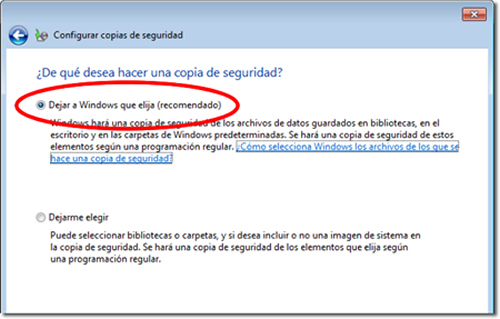
En la siguiente pantalla podríamos ya ‘Guardar la configuración y ejecutar la copia de seguridad‘. En este caso haría una copia en ese momento y ya no la actualizaría hasta que no volviésemos a indicarlo. Este proceso de copia inicial puede ser muy lento y ocupar incluso varias horas. Pero antes conviene revisar y modificar a nuestra conveniencia la opción ‘Cambiar programación’.
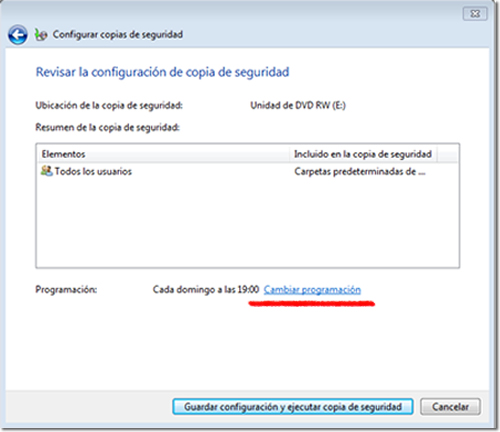
Al entrar en ‘Cambiar programación’ veremos el siguiente formulario.
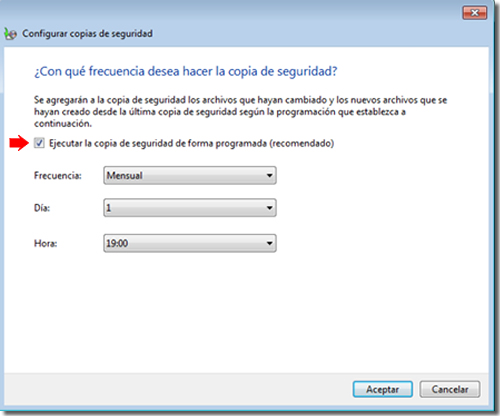
Podemos en este momento programar cada cuánto tiempo queremos que se actualice nuestra copia de seguridad. Hay que activar la casilla correspondiente y después indicar la frecuencia. Cada actualización de la copia no reescribe todos los archivos, sólo añade los nuevos y modificados desde la última copia, por lo que el proceso será mucho más rápido.
Aprovecha esta herramienta tan sencilla y necesaria si no quieres tener un buen disgusto en el futuro.
¿Eres de los que no haces copias de seguridad? Ahora ya no tienes excusa.


Muchas gracias!
No hay de qué!!!
Un saludo.
un comprometedor
[…] hay opciones de pago, pero con el propio sistema se podría utilizar la propia herramienta de backup que viene con el sistema, a partir de windows 7 es bastante funcional y nos permite recuperar el sistema y nuestros […]
Hola, debido al mal estado del ordenador quiero cargar una copia del sistema operativo en otro pero que tiene Windows vista y sin perder ficheros o carpetas de datos personales, pregunto ¿es posible?.
Saludos y gracias
La instalación de un sistema operativo de windows sobre otro también de windows no destruye los archivos. Pero no siempre funciona bien por incompatibilidades entre versiones.
No entiendo muy bien cuál es tu consulta, pero te diría que lo mejor que puedes hacer es copiar todos tus archivos personales en un disco duro externo como copia de seguridad. Así te aseguras de no perder nada.